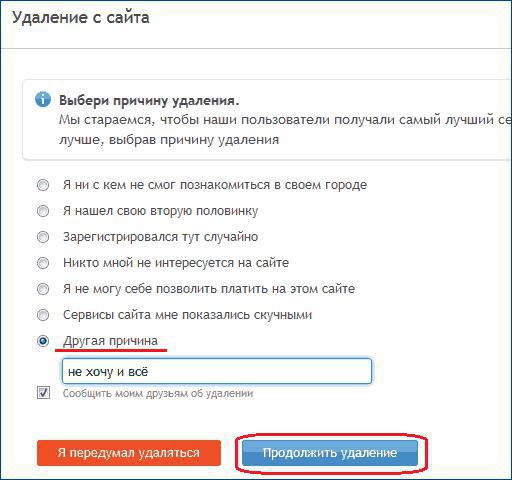私たちの完全にコンピューター化された時代では、Wordのようなプログラムで誰も驚かないでしょう。ユーザーの数は絶えず増加しており、コンピューターコミュニティの新しいメンバーが追加されています。
あなたが初心者で興味があるならこのプログラムで働くより高い専門的スキルを習得するためにもう一歩踏み出すために、この記事はあなたのためです。彼女はWordの余分なページを削除する方法を教えてくれます。これは、現代のコンピューター技術のすべての魅力を学び始めたばかりのPCユーザーからの孤立した質問ではありません。
入力して編集するとき、多くの場合入力したテキストの不要な断片を削除する必要があります。 1つの機能について説明したいと思います。画面に常に完全に表示される文字に加えて、行の終わり、段落、ページ、セクション。これらはサービス目的の記号であり、ドキュメントに有用な情報は含まれていませんが、他のテキスト記号と同じ方法で管理されます。それらは、空の行のように、私たちに空の不要なページをドキュメントに投げ込むものです。それらに精通するには、次の手順を実行できます。[ホーム]タブ-[段落グループ]-[表示]。画面上では、このアイコンは次のようになります-「¶」。印刷できない文字の表示は、「」アイコンをもう一度押すとキャンセルされます。また、これらの操作には、組み合わせて使用できます(メインキーボードの「8」を押している間)。
ドキュメント内で物事を整理するために、よく知られているDeleteキーとBackspaceキーが役に立ちます。
まず、Wordのページが空の場合にそのページを削除する方法を見てみましょう。次のいずれかの場合、空白のページがテキストに表示される可能性があります。
・空白行または段落がページ全体にパンチされます。
・ページの最初に「ページまたはセクションの終わり」という記号があります。
しかし、これはモードでのみ見ることができます"画面"。印刷不可能な(非表示の)文字は、他のテキスト文字と同じ方法で管理されると前述しました。それらを削除するには、「¶」記号の左側にカーソルを置き、Deleteキーを押します。 Backspaceキーを使用すると、前の行の最後の文字が削除されます。これらの2つのキーのいずれかを使用して、不要な行を1つずつ削除できます。
Wordのページを削除する方法more専門的に?まず、印刷できない文字をレンダリングし、マウスの左ボタンを押したまま、ページ全体を選択する必要があります。その後、DeleteキーまたはBackspaceキーのいずれかを軽く押すと、空のフラグメントを簡単に削除できます。これは、テキスト内の不要なフラグメントを削除するための最も用途の広い方法です。
質問はユーザーにとってより重要になる可能性があります、テキスト情報で埋められている場合にWordのページを削除する方法。削除するテキストの任意の場所にカーソルを置いて、次のアルゴリズムを実行する必要があります。ホームタブ-編集グループ-検索-タブに移動-ページ番号の代わりに、ページを入力-移動-閉じる。
削除するテキストの部分全体が強調表示されます。その後、標準的な方法(DeleteまたはBackspace)で削除します。
私が強調したい最後の瞬間この記事は、ドキュメントの最後にあるWordのページを削除する方法です。答えは短くなります-上記の3つの方法のいずれかで:手動(行ごと)、マウスでフラグメント全体を選択する、またはFind-Goモードで自動的に選択する。最後の空白ページは、誤ってテキストの終わりに当たった数行の空白行にすぎないことを理解する必要があります。
Wordでページを削除する方法を尋ねられたとき、別の根本的に異なる答えがあります。テキストに空白ページが存在する状況は、テキストフィールドの垂直方向のサイズをわずかに変更することで修正できます。これを行うには、テキストフィールドの境界線を垂直ルーラー上で上下に移動します。
頑張って!